
【ソフト名】:![]() WinShot
WinShot
【動作OS】:Windows XP/Me/2000/NT/98/95
【機種】:凡用
【種類】:フリーソフト
【作者】: WoodyBells
【インストール】有り
【ダウンロード先】VectorさんからDL
多機能スクリーンキャプチャソフトです。
| 機能一覧 |
|
・印刷機能-用紙サイズに合わせ自動的に拡大縮小される。 |
私はこのソフトをかなり前から使っています。
このソフトの特定箇所を断続的にキャプチャーできる機能は(不動産サイトの間取り図などで)かなり重宝します。
※キャプチャされた画像の著作権に関しては自己責任でお願いいたしますm(_ _)m
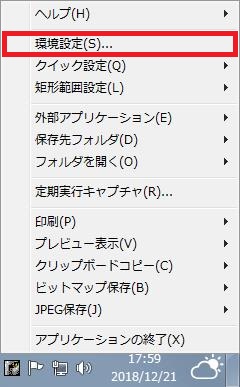 |
ヘルプ |
 |
「環境設定[文字列埋め込み]」目次
1、キャプチャ画像に文字列を埋め込む
2、水平位置
3、垂直位置
4、画像からはみ出す場合は出力しない
【1、キャプチャ画像に文字列を埋め込む】
![[キャプチャ画像に文字列を埋め込む] チェック ボックスをオンにするとキャプチャ画像に文字列を埋め込みます。](http://fs-t.biz/wp/wp-content/uploads/2018/12/スクリーンキャプチャ「WinShot」環境設定文字列埋め込み001.jpg)
[キャプチャ画像に文字列を埋め込む] チェック ボックスをオンにするとキャプチャ画像に文字列を埋め込みます。
![[キャプチャ画像に文字列を埋め込む] ボックスにコードを入力して埋め込む文字列を設定します。](http://fs-t.biz/wp/wp-content/uploads/2018/12/スクリーンキャプチャ「WinShot」環境設定文字列埋め込み002.jpg)
[キャプチャ画像に文字列を埋め込む] ボックスにコードを入力して埋め込む文字列を設定します。
![[キャプチャ画像に文字列を埋め込む] グループの [フォント] ボタンをクリックすると [キャプチャ画像に文字列を埋め込む] フォントを設定できます。](http://fs-t.biz/wp/wp-content/uploads/2018/12/スクリーンキャプチャ「WinShot」環境設定文字列埋め込み003.jpg)
[キャプチャ画像に文字列を埋め込む] グループの [フォント] ボタンをクリックすると [キャプチャ画像に文字列を埋め込む] フォントを設定できます。
![[キャプチャ画像に文字列を埋め込む] グループの [フォント] ダイアログが表示されます。](http://fs-t.biz/wp/wp-content/uploads/2018/12/スクリーンキャプチャ「WinShot」環境設定文字列埋め込み004.jpg)
[キャプチャ画像に文字列を埋め込む] グループの [フォント] ダイアログが表示されます。
※フォント一覧は過去記事「スクリーンキャプチャ「WinShot」環境設定「ヘッダ印刷」解説 2-1、フォント一覧」
![[キャプチャ画像に文字列を埋め込む] グループの [フォント色] をクリックします。](http://fs-t.biz/wp/wp-content/uploads/2018/12/スクリーンキャプチャ「WinShot」環境設定文字列埋め込み005.jpg)
[キャプチャ画像に文字列を埋め込む] グループの [フォント色] をクリックします。
![[キャプチャ画像に文字列を埋め込む] グループの [色の設定] ダイアログが表示されフォント色を設定できます。](http://fs-t.biz/wp/wp-content/uploads/2018/12/スクリーンキャプチャ「WinShot」環境設定文字列埋め込み006.jpg)
[キャプチャ画像に文字列を埋め込む] グループの [色の設定] ダイアログが表示されフォント色を設定できます。
![[キャプチャ画像に文字列を埋め込む] グループの [背景色で塗りつぶす] チェック ボックスをオンにするとキャプチャ画像に埋め込む文字列の背景色を塗りつぶします。](http://fs-t.biz/wp/wp-content/uploads/2018/12/スクリーンキャプチャ「WinShot」環境設定文字列埋め込み007.jpg)
[キャプチャ画像に文字列を埋め込む] グループの [背景色で塗りつぶす] チェック ボックスをオンにするとキャプチャ画像に埋め込む文字列の背景色を塗りつぶします。
![[キャプチャ画像に文字列を埋め込む] グループの [背景色] をクリックします。](http://fs-t.biz/wp/wp-content/uploads/2018/12/スクリーンキャプチャ「WinShot」環境設定文字列埋め込み008.jpg)
[キャプチャ画像に文字列を埋め込む] グループの [背景色] をクリックします。
![[キャプチャ画像に文字列を埋め込む] グループの [色の設定] ダイアログが表示され背景色を設定できます。](http://fs-t.biz/wp/wp-content/uploads/2018/12/スクリーンキャプチャ「WinShot」環境設定文字列埋め込み009.jpg)
[キャプチャ画像に文字列を埋め込む] グループの [色の設定] ダイアログが表示され背景色を設定できます。
【2、水平位置】
![[水平位置] グループの [左] オプション ボタンをオンにすると埋め込む文字列が左になります。](http://fs-t.biz/wp/wp-content/uploads/2018/12/スクリーンキャプチャ「WinShot」環境設定文字列埋め込み010.jpg)
[水平位置] グループの [左] オプション ボタンをオンにすると埋め込む文字列が左になります。
![[水平位置] グループの [中央] オプション ボタンをオンにすると埋め込む文字列が中央になります。](http://fs-t.biz/wp/wp-content/uploads/2018/12/スクリーンキャプチャ「WinShot」環境設定文字列埋め込み011.jpg)
[水平位置] グループの [中央] オプション ボタンをオンにすると埋め込む文字列が中央になります。
![[水平位置] グループの [右] オプション ボタンをオンにすると埋め込む文字列が右になります。](http://fs-t.biz/wp/wp-content/uploads/2018/12/スクリーンキャプチャ「WinShot」環境設定文字列埋め込み012.jpg)
[水平位置] グループの [右] オプション ボタンをオンにすると埋め込む文字列が右になります。
【3、垂直位置】
![[垂直位置] グループの [上] オプション ボタンをオンにすると埋め込む文字列が上になります。](http://fs-t.biz/wp/wp-content/uploads/2018/12/スクリーンキャプチャ「WinShot」環境設定文字列埋め込み013.jpg)
[垂直位置] グループの [上] オプション ボタンをオンにすると埋め込む文字列が上になります。
![[垂直位置] グループの [中央] オプション ボタンをオンにすると埋め込む文字列が中央になります。](http://fs-t.biz/wp/wp-content/uploads/2018/12/スクリーンキャプチャ「WinShot」環境設定文字列埋め込み014.jpg)
[垂直位置] グループの [中央] オプション ボタンをオンにすると埋め込む文字列が中央になります。
![[垂直位置] グループの [下] オプション ボタンをオンにすると埋め込む文字列が下になります。](http://fs-t.biz/wp/wp-content/uploads/2018/12/スクリーンキャプチャ「WinShot」環境設定文字列埋め込み015.jpg)
[垂直位置] グループの [下] オプション ボタンをオンにすると埋め込む文字列が下になります。
【4、画像からはみ出す場合は出力しない】
![[画像からはみ出す場合は出力しない] チェック ボックスをオンにすると画像からはみ出す場合は出力しません。](http://fs-t.biz/wp/wp-content/uploads/2018/12/スクリーンキャプチャ「WinShot」環境設定文字列埋め込み016.jpg)
[画像からはみ出す場合は出力しない] チェック ボックスをオンにすると画像からはみ出す場合は出力しません。
